
- Întrebări frecvente
- Începutul instalării
- Setări bios
- Încărcarea sistemului
Întrebări frecvente
Multe întrebări apar adesea la reinstalarea sistemelor. Cele mai multe dintre ele sunt legate de înlocuirea BIOS-ului tradițional cu UEFI. Potrivit dezvoltatorilor înșiși, au făcut acest lucru doar pentru a securiza funcțiile de descărcare, timp în care sistemul de operare verifică codul de pornire și blochează acele module care nu sunt incluse în descărcare. Unul dintre avantajele UEFI care îl face mai bun decât alții este că accelerează instalarea. Acest lucru se întâmplă deoarece sistemul abandonează multe dintre elementele vechi utilizate în BIOS. Dar într-un fel sau altul, având UEFI pentru a instala Windows, este mult mai dificilă începerea procesului de instalare.
Începutul instalării
Înainte de a începe să reinstalați Windows, ar trebui să salvați sistemul de operare pe un disc sau pe o unitate flash. Anterior, producătorii foloseau întotdeauna o copie de disc în echipament. Nu a fost o copie piratată sau supradublată. Era discul original cu sistemul de operare care este instalat direct pe noul computer. Tot ce era necesar a fost stocat pe discfișiere de sistem. Dar înainte, nu exista nicio modalitate de a salva fișiere pe o unitate flash. Acum, prezența unui disc se poate dovedi a fi opțională, deoarece puteți scrie singur conținutul sistemului de operare pe o unitate flash. Există, de asemenea, tot felul de utilitare care vă ajută să obțineți fișierele potrivite din sistem și să le puneți pe mediul potrivit. Pentru instalare, cel mai bine este să luați ediția de Windows - „Maximum” sau „Ultimate”, deoarece este cea mai completă.
Deci, dacă ați făcut copii de rezervă ale fișierelor, puteți începe să stăpâniți UEFI. Prima problemă pe care o veți întâlni probabil este să intrați direct în interfața în sine. Dacă a trebuit să apăsați del sau f12 de pe tastatură în timpul configurării pentru a încărca BIOS-ul, nu este suficient pentru UEFI. Nici măcar nu se poate spune în mod specific ce combinație de taste este potrivită pentru un anumit model de computer. De exemplu, pentru laptopurile Sony, este suficient să apăsați Asistență pentru ca computerul să pornească BIOS-ul modificat. Dar trebuie să faceți acest lucru când computerul este oprit. Pentru alte modele, consultați nota atașată fiecărui computer nou.
În fereastra găsim fila Secure Boot. Și dezactivați valoarea sa dezactivată. Apoi salvați modificările și căutați fila Boot Mode. Modificați valoarea acestui parametru de la UEFI Boot la Legacy sau la CSM Boot. Dacă este posibil să salvați o astfel de reinstalare, atunci, cel mai probabil, nu vor mai exista probleme prin înlocuirea primului Windows cu al doilea.
Următoarea problemă este că este posibil să nu aveți deloc UEFI Boot pe computer. Atunci nu veți putea utiliza sistemul de intrare-ieșire BIOS de bază în Windows. Aici trebuie doar să dezactivați caracteristica SECURE BOOT.
Setări bios
Dacă în timpul reinstalării utilizați sistemul BIOS pe care este păstrată versiunea dvs. de Windows 8, atunci mai întâiar trebui să configurați această platformă. Pentru a intra în BIOS, apăsați tasta F12, F2 sau Del când computerul este pornit. Depinde de ora calculatorului. În fereastră trebuie să găsiți fila Secure Boot. Există două opțiuni din care să alegeți. Ai nevoie de Dezactivat.
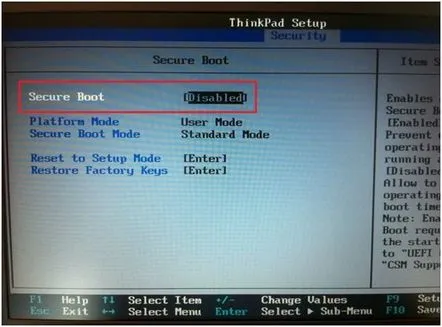
Valorile sunt înlocuite prin apăsarea tastei Enter.
Există unele modele de computere în care fila Secure Boot este ascunsă. Îl puteți găsi făcând clic pe fila Boot.
În continuare, trebuie să modificați configurația sistemului. Căutăm fila Avansat și căutăm secțiunea de configurare. Din nou, apăsarea Enter vă va permite să modificați valorile de configurare. Cu ajutorul unor astfel de manipulări, puteți instala cu ușurință Windows 7 pe computer.
Încărcarea sistemului
De îndată ce terminați toate manipulările cu BIOS sau UEFI, puteți trece la instalarea directă a Windows. De îndată ce vedeți fereastra de pornire albastră mult așteptată a Windows, este mai bine să așteptați aproximativ 7 minute. În același timp, nu trebuie să credeți că programul a înghețat. Mulți care reinstalează Windows pe cont propriu și nu știu cum să o facă, cred că în această etapă sistemul se va bloca mult timp. Dar, în realitate, trebuie să așteptați puțin.
De îndată ce limba este selectată, faceți clic pe butonul „Următorul”. Apoi trebuie să așteptați puțin timp în care instalatorul „se gândește”. În general, procesul de instalare, și cu atât mai mult de reinstalare a Windows, este destul de lung. Timpul principal este ocupat de procesul de copiere a fișierelor sistemului de operare. Instalarea BIOS-ului, de obicei, nu durează mult timp dacă știți mai întâi ce buton să apăsați și la ce oră, precum și ce funcții și opțiuni să setați.
În continuare, vi se vor prezenta două opțiuni pentru instalarea Windows. Aceasta este o actualizare și o reinstalare. Ai nevoie de a doua varianta. Dacă alegi, atunci tutrebuie să determinați de pe ce suport vor fi instalate și descărcate fișierele OS. Trebuie să instalați de pe o unitate flash sau hard disk. Deoarece am setat deja acești parametri în avans, instalatorul însuși va oferi opțiunea de descărcare corectă. Deci, dacă ați selectat sursa, atunci faceți clic pe butonul „format”. Nu uitați că acest lucru va distruge complet toate fișierele de pe computer.De asemenea, nu uitați să împărțiți discul în două - sistem și primar. Fișierele Windows vor fi stocate pe unitatea de sistem, iar toate celelalte fișiere - documente, fotografii etc. - pe unitatea principală.
Nu este nevoie să lăsați o partiție mai mare pentru fișierele sistemului de operare. Necesită doar 50 GB de spațiu de memorie liber. De îndată ce începe descărcarea, sistemul Windows maxim vă poate cere să instalați driverul. Dacă nu aveți driverul, mergeți înapoi și dezactivați modul SATA AHCI pe IDE din BIOS. Dacă ați pregătit driverul în avans, computerul îl va vedea singur.
După aceea, vă puteți odihni în siguranță timp de 20 de minute.Acest proces de instalare Windows este cel mai lung. De îndată ce este finalizat, începeți așa-numitul design al computerului dvs. Atribuiți numele proprietarului și veniți cu o parolă și un indiciu pentru aceasta. În viitor, sistemul va necesita instalarea de drivere pentru diferite dispozitive de computer, de exemplu, o placă video, dar nu este nimic complicat în acest sens. Dacă nu aveți driverele necesare, atunci aproape fiecare dintre ele poate fi găsit pe Internet.
